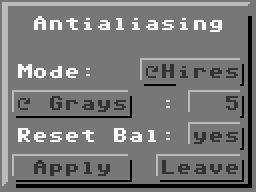
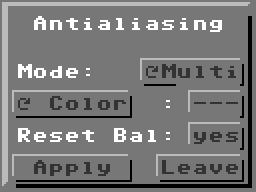
v1.01 12.02.21
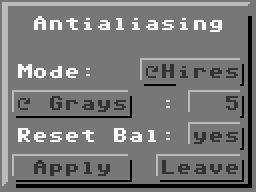
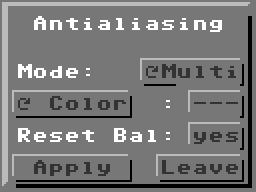
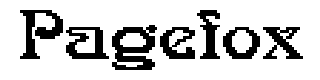
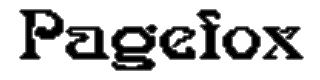
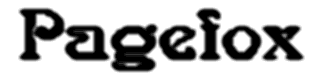
Mit dem Modifier Antialiasing kann man Bilder mit auffälliger Treppchenbildung "glatter" aussehen lassen (Kantenglättung). Das Modul verwendet also eine Form der Bildbearbeitung, die im Allgemeinen bereits mit dem gleichlautenden Fachbegriff "Antialiasing" bezeichnet wird.
GoDot bietet schon drei weitere Module fürs Antialiasing (Average, VSmooth und Smooth), die allerdings nach einem anderen Algorithmus funktionieren und das Bild dabei pixelweise verschieben. Antialiasing lässt das Bild dagegen an seinem Ort und fügt nur Übergangspixel in verschiedenen Helligkeiten ein, die im Ergebnis den Eindruck glatt(er) verlaufender Linien erzeugen. Am besten geeignet ist das Modul daher für Schwarzweißbilder, die im Multicolor-Modus angezeigt werden sollen und für Bilder, die in ein PC-Format konvertiert oder ausgedruckt werden sollen (siehe Beispiele rechts).
Für die Darstellung auf einem Bildschirm ist die Einstellung Grays: 5 gedacht. Sie verwandelt (auch farbige) Bilder in Graustufenbilder mit den fünf C64-Hardware-Graus. Die beiden anderen Einstellungen erzeugen Bilder, die auf einem C64-Bildschirm Falschfarben ergeben, Grays: 9 liefert Bilder, die die neun VIC-Helligkeitsstufen enthalten und Grays: 16 schließlich endet ein einem 16-Graustufenbild, angezeigt in Falschfarben (die letzten beiden Einstellungen gut geeignet für Ausdrucke, die letzte auch für Konversionen in ein Graustufen-PC-Format, z.B. GIF).
Stellt man um auf Color, ist eine Auswahl von Graustufen nicht möglich, stattdessen werden drei Striche (---) angezeigt. Der Farbmodus schafft farbliche Übergänge nach einem anderen Algorithmus als Average/Color Values. Es lohnt sich, beide Versionen zu vergleichen.
Antialiasing beachtet die Einstellungen im Balancing-Requester. Man kann also beeinflussen, wie kräftig die Kantenglättung ausfallen soll: kräftiger bei dunklen Balancingwerten, feiner und weniger ausgeprägt bei hellen. In der Voreinstellung bleiben die Balancing-Einstellungen nach Apply erhalten (Reset Bal: no), damit man weitere Bilder mit den gleichen Werten bearbeiten kann (wenn man die Balancing-Einstellungen belässt, erscheint das Bild beim Rendern in Falschfarben). Sollen die Balancingwerte jedoch nach Apply zurückgesetzt werden, stellt man um auf Reset Bal: yes (wie in den Bildern rechts).
Im Multicolormodus (Mode: Multi, unteres Bild) wird der Vorgang bei Apply zweimal durchgeführt, sonst (Mode: Hires) nur einmal.
Apply startet den Kantenglättungsvorgang.
Mit Leave verlässt man das Modul. Wurde vorher nichts ausgelöst, bleiben die 4Bit-Bildddaten unangetastet.
Hinweise: · Im Farbmodus wird Balancing nicht einbezogen. · Mehrfache Anwendung verstärkt den Antialiasing-Effekt.
Korrespondierende Module: Average, VSmooth, Smooth
Beispiel:


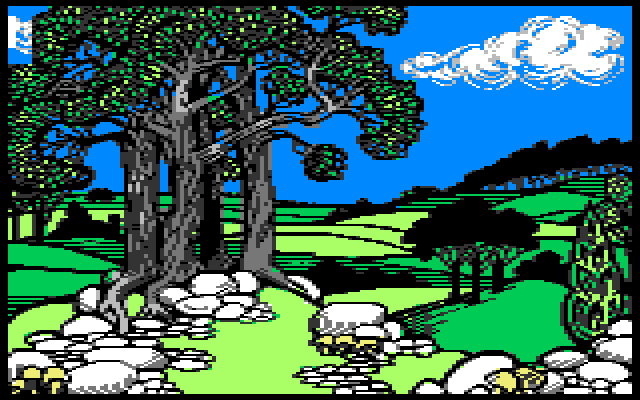
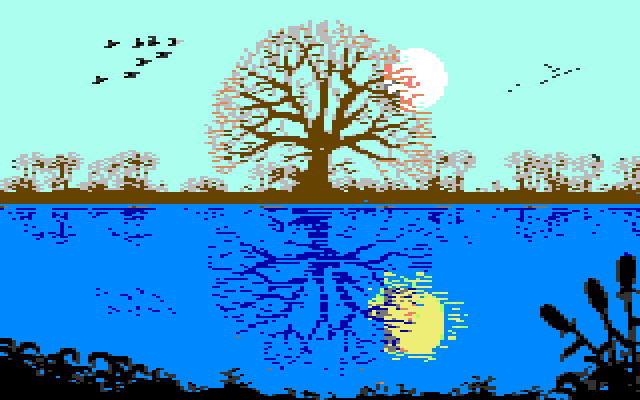
zurück - zum Standardmodifier-Menü
Arndt Dettke